VMware虚拟工作站1-安装与使用Linux篇1
安装VMware
- 下载
- VMwareworkstation64_15.1.0-13591040
- ubuntu-18.04.2-live-server-amd64.iso
将VMware安装好
创建虚拟机
- 点击创建虚拟机
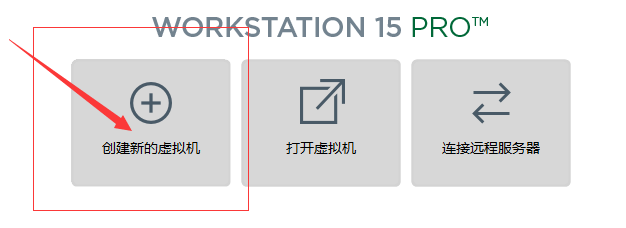
- 点击自定义高级,然后下一步
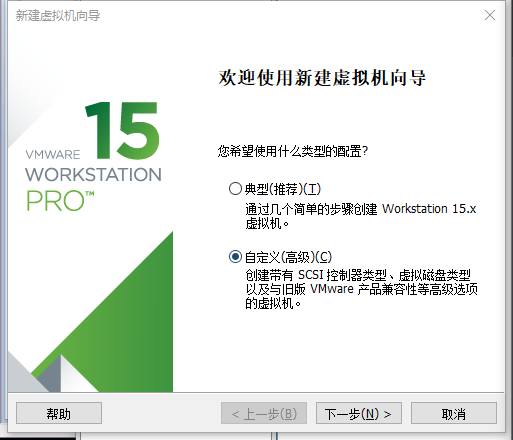
- 硬件界面默认,点击下一步
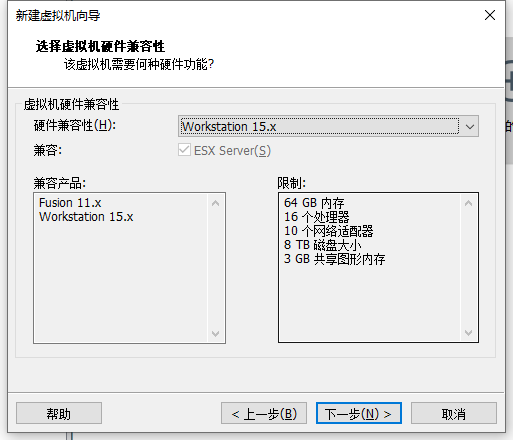
- 新建虚拟机向导,选择稍后安装操作系统
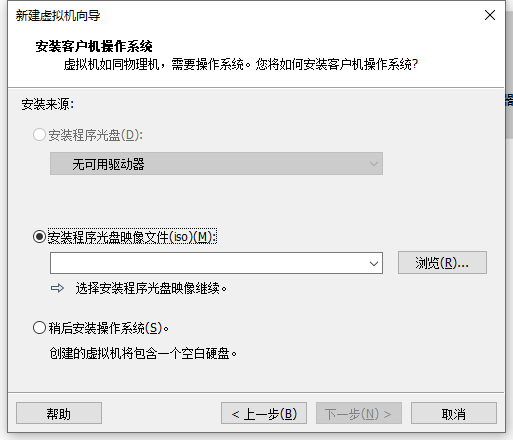
如果这里选择光盘镜像会自动帮你安装,自动安装的会出问题。 - 选择安装系统下一步,我的是64位下载的ubuntu发行版64
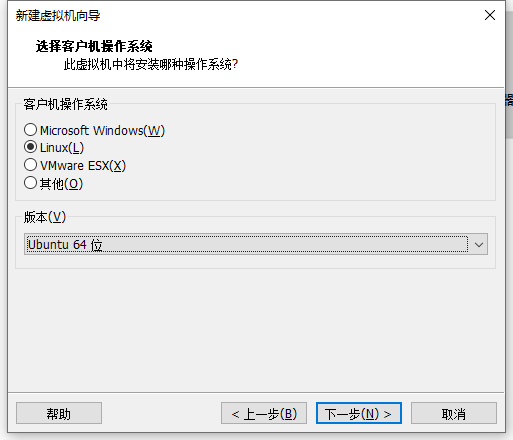
- 命名虚拟机的名字,然后在磁盘选择一个文件夹放置,然后下一步
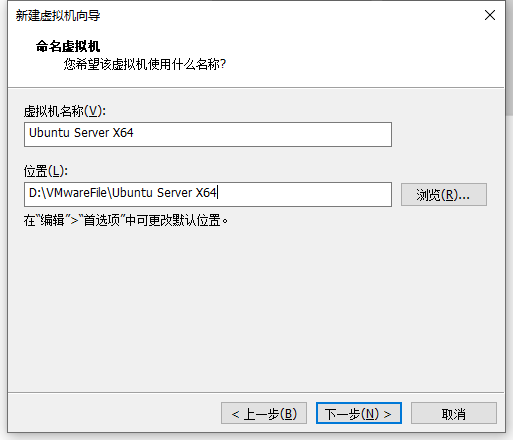
- 选择处理器的数量,虚拟的
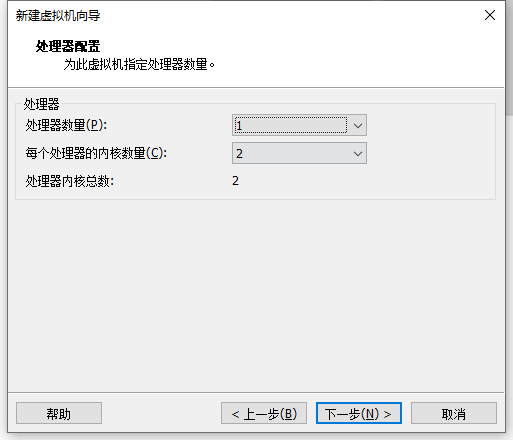
- 内存设置,虚拟的,我选的6GB
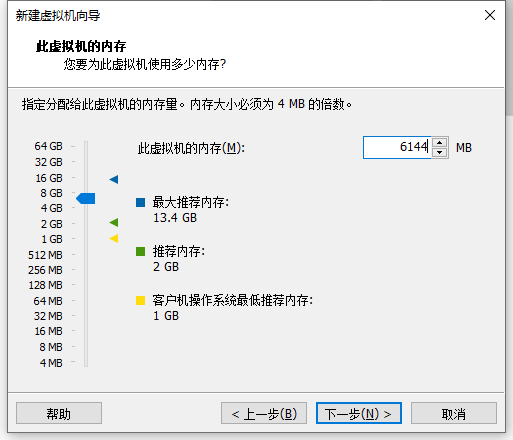
- 网络选择NAT
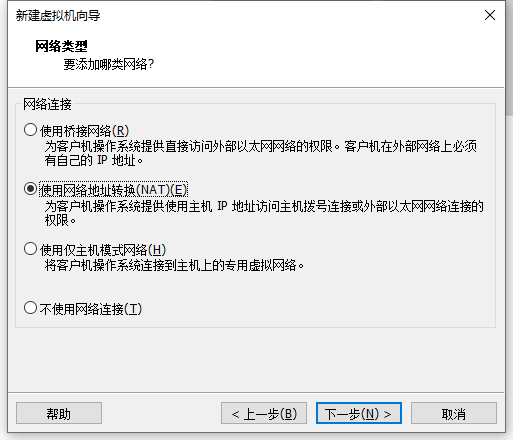
- I/O控制器,选择logic
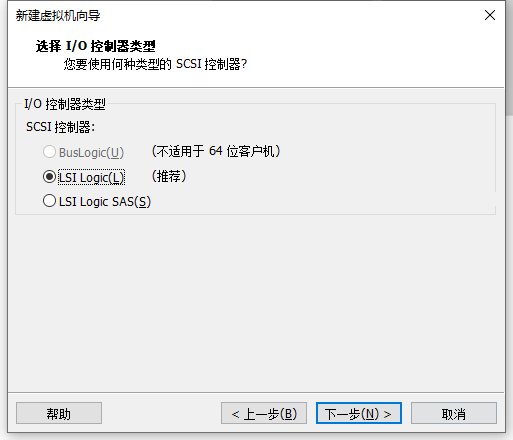
- 硬盘类型,scsi
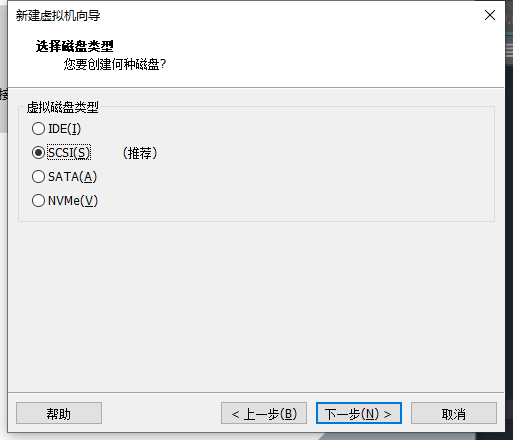
- 创建新虚拟磁盘,20G就够了
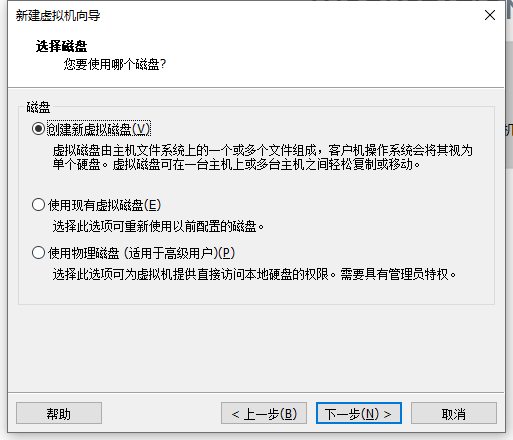
拆分成多个以后创建虚拟机后,不会直接占用20GB空间,随着虚拟机内容变多后,所占内容会才会慢慢把空间扩大。
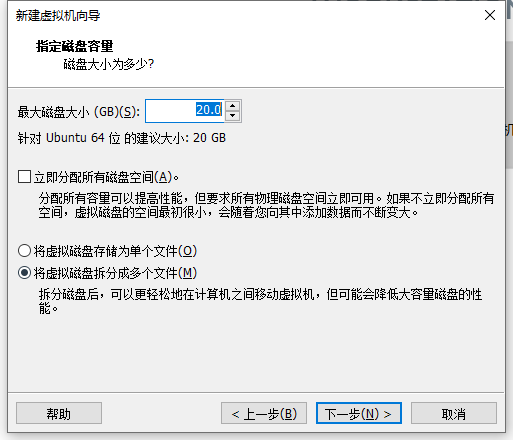
下一步
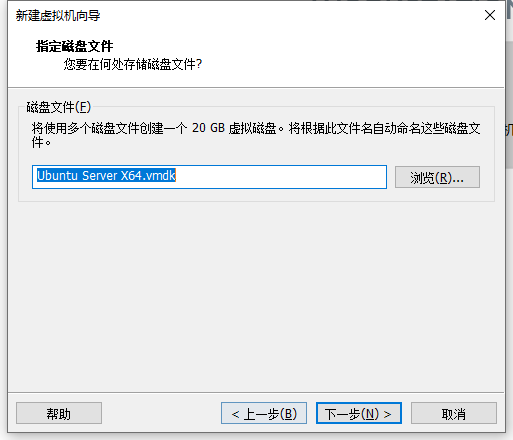
- 浏览创建参数
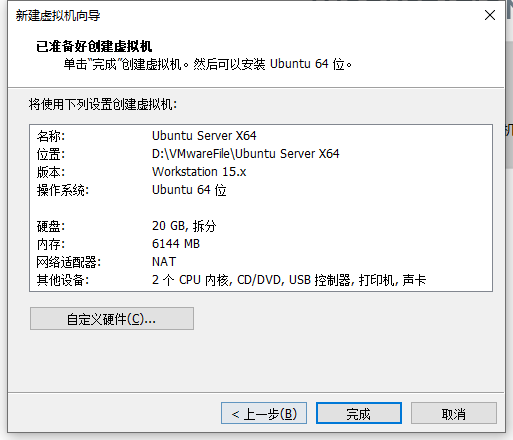
- 点击完成后
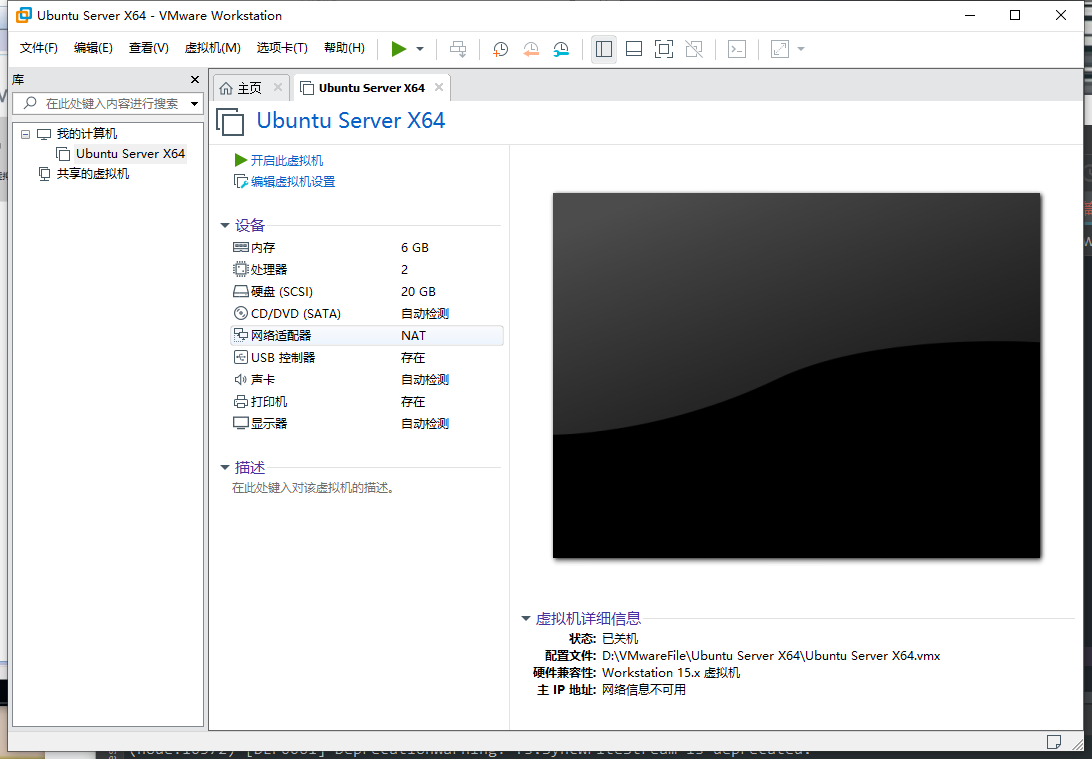
启动ubuntu虚拟机
- 点击运行启动,出现弹框,点击确定。
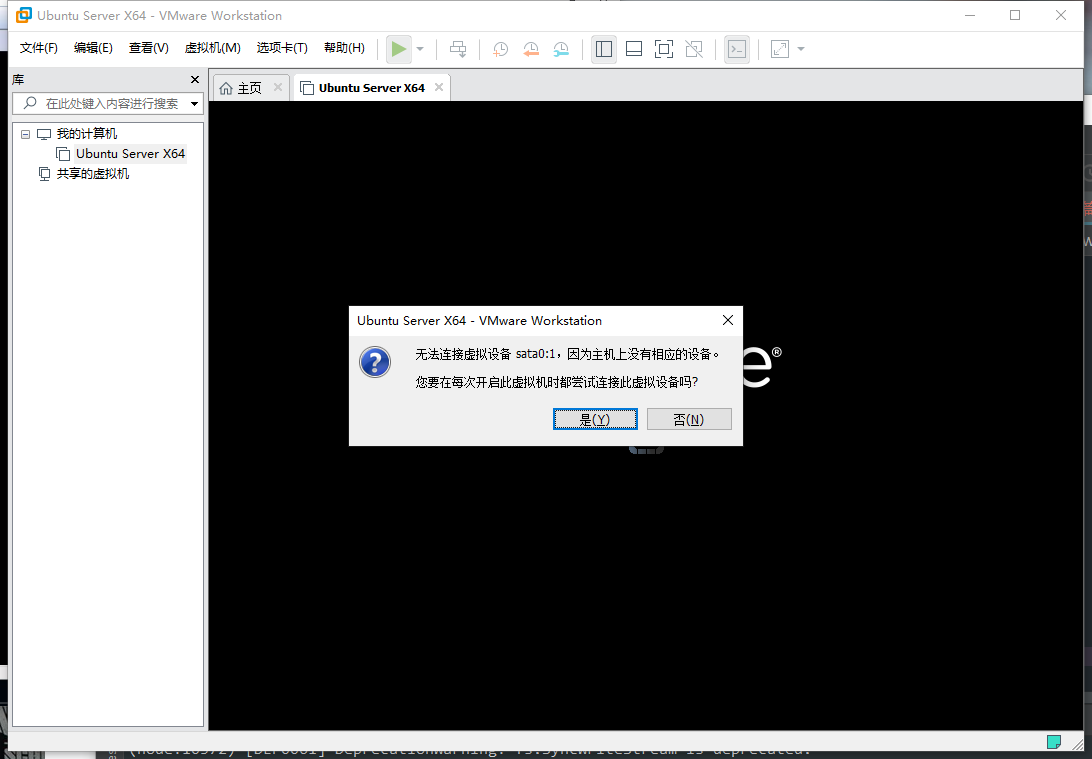
- 因为没有插光驱,所以显示没有
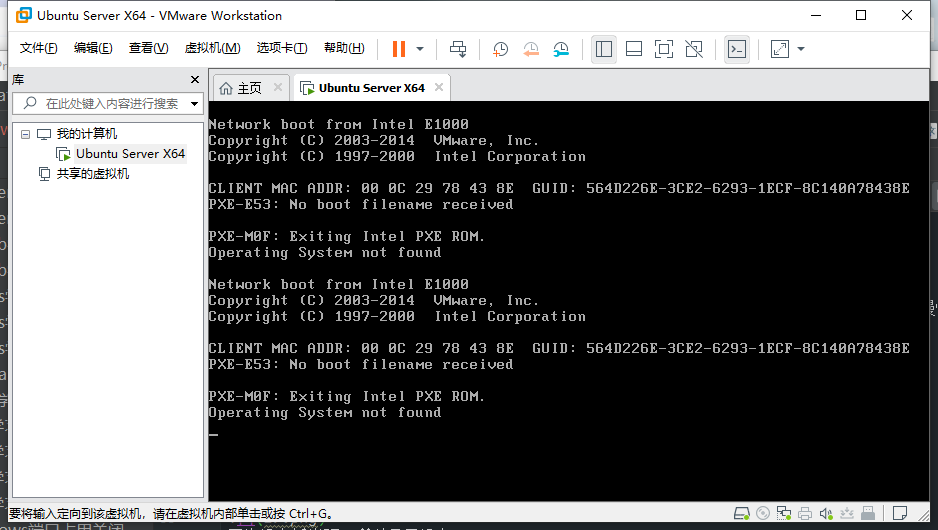
- 点击停止,然后编辑虚拟机
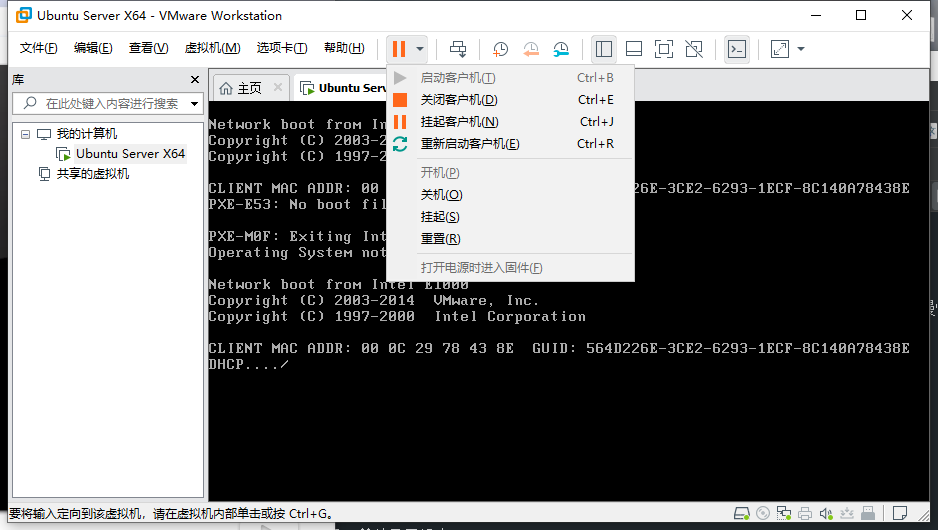
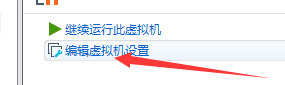
- 弹出对话框,然后选择CD/DVD
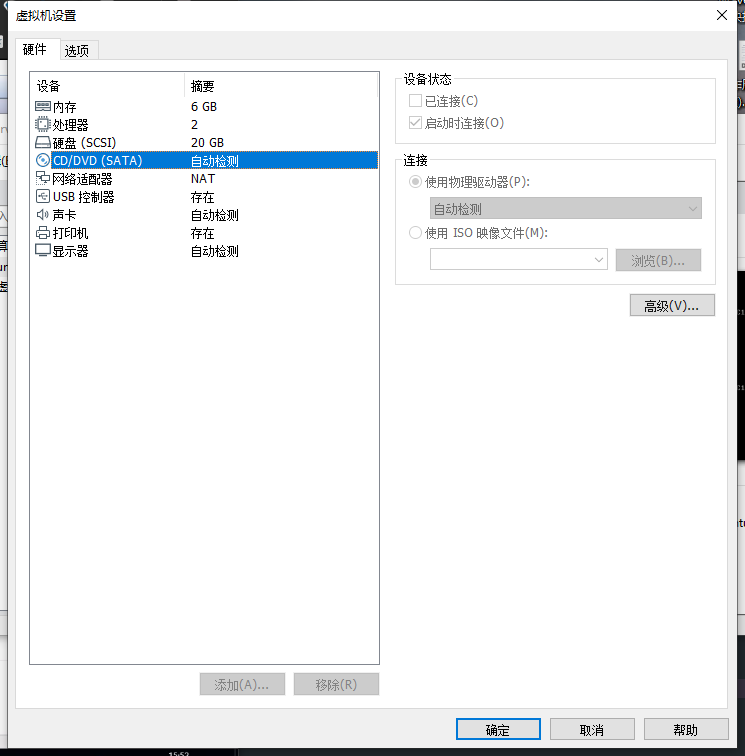
- 将iso文件导入后启动Ubuntu
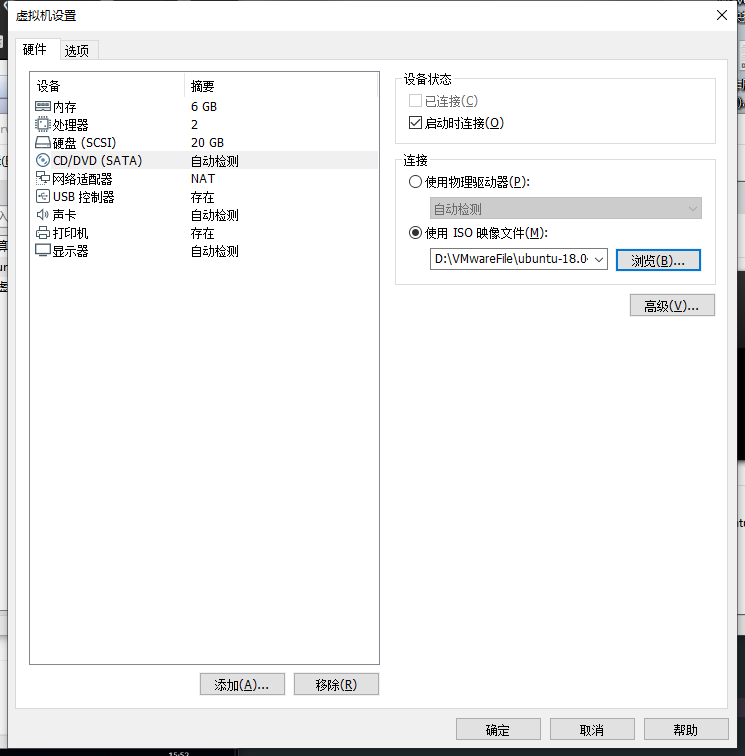
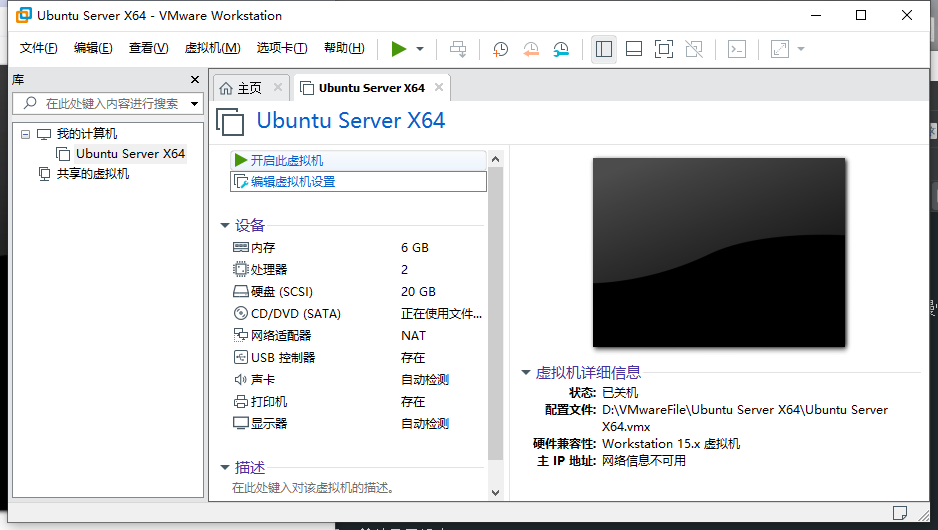
- 启动加载ubuntu
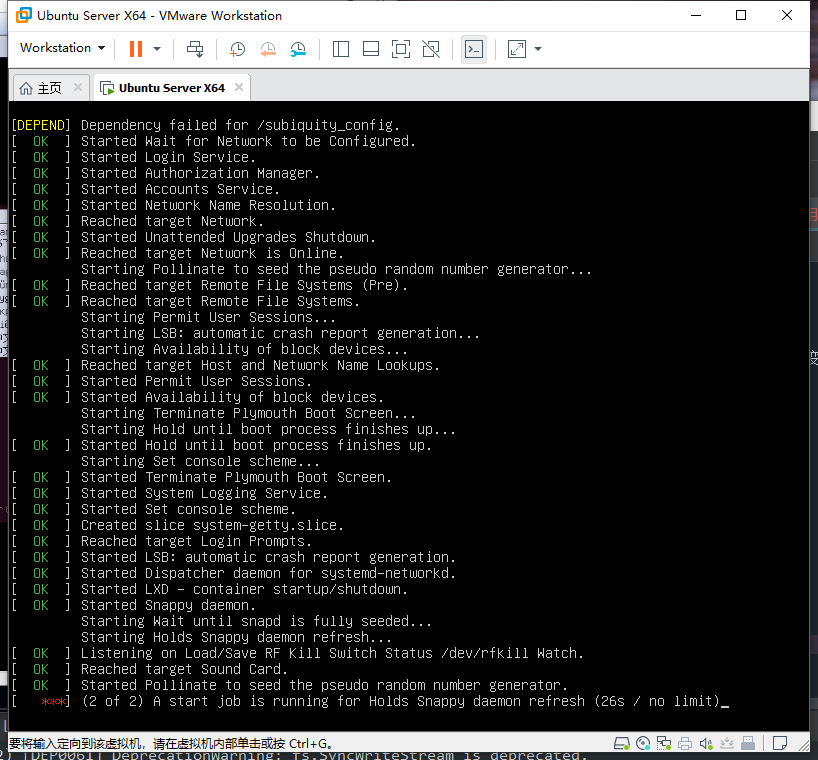
- 语言选择,选择english,为防止字符编码bug
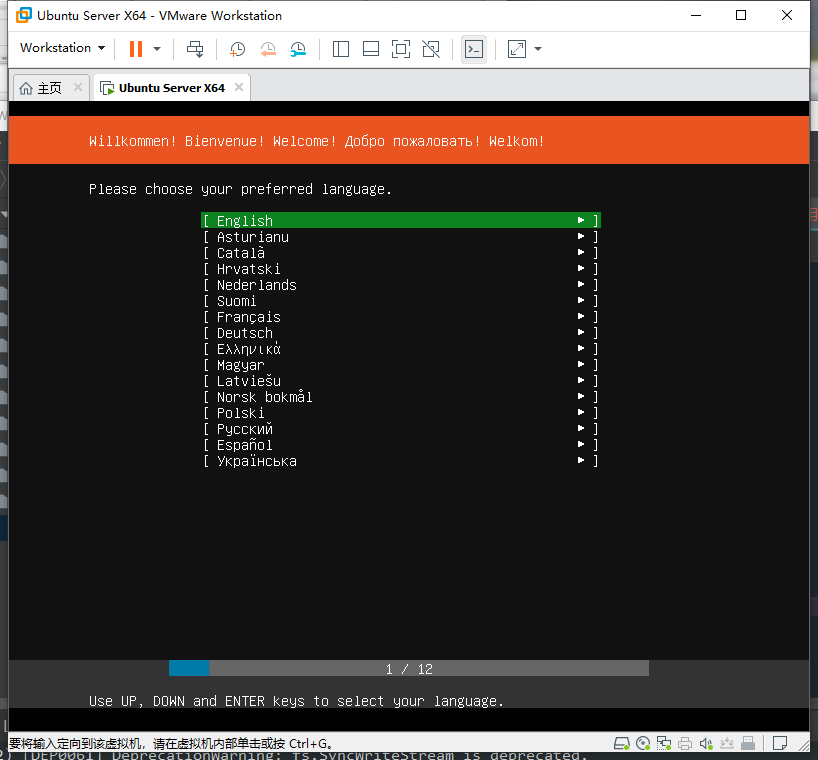
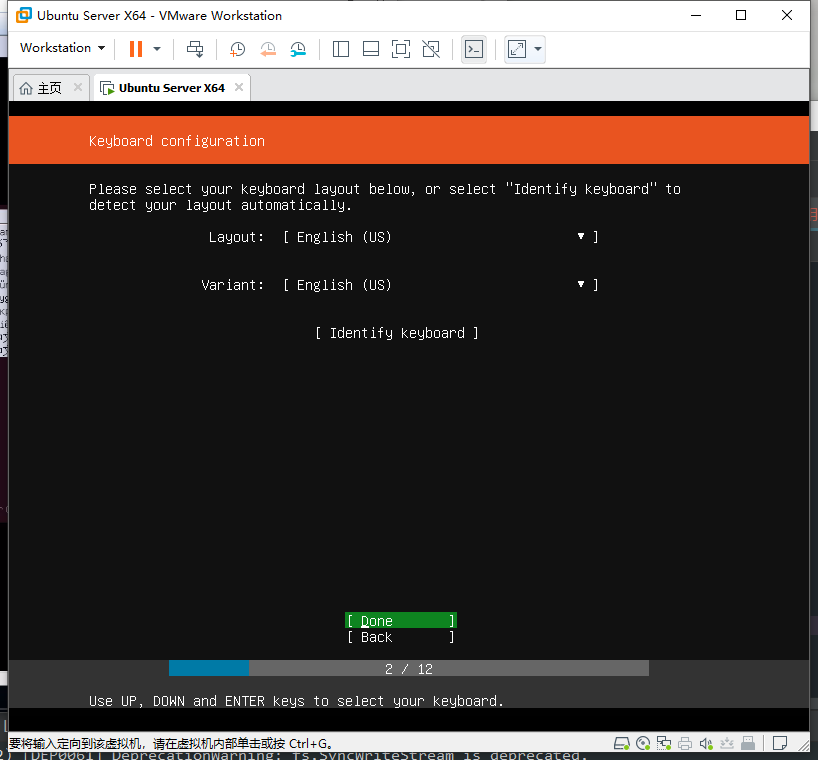
- 选择install ubuntu
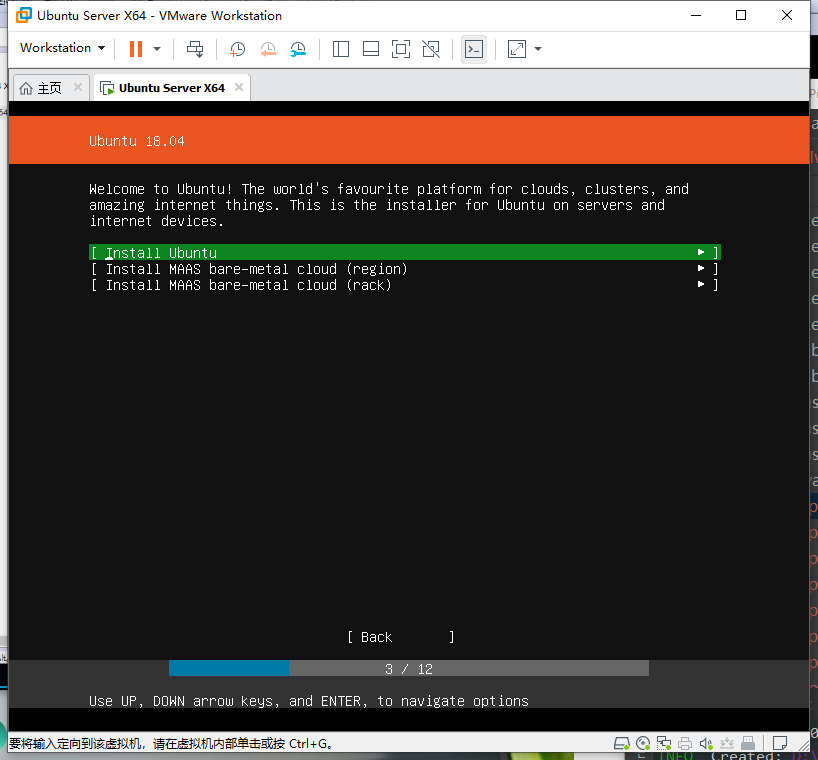
- 网络设置这里我选择DHCP自动分配
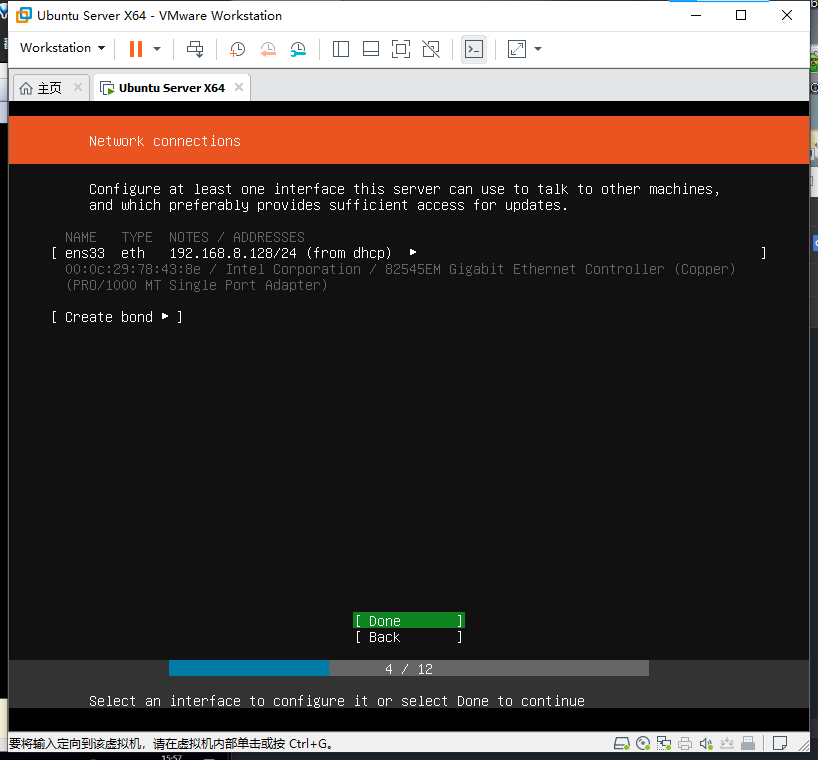
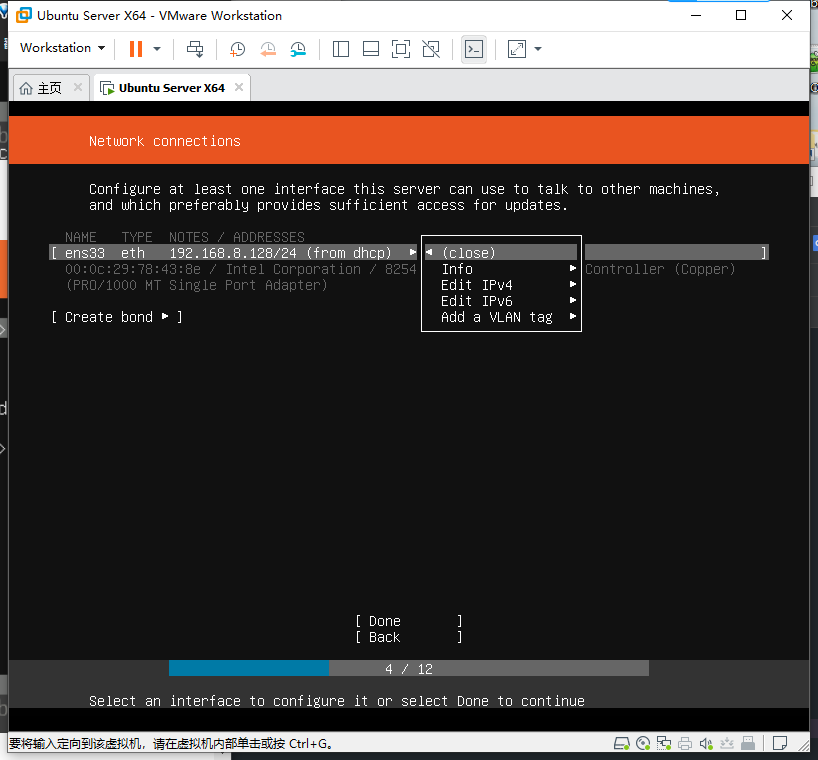
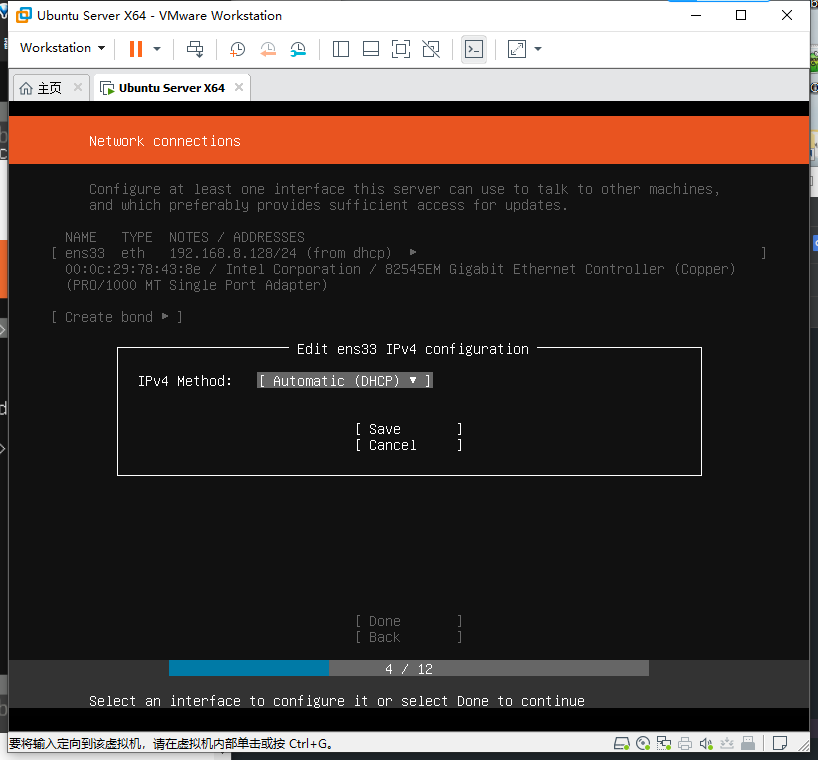
- 选择代理,直接选DONE
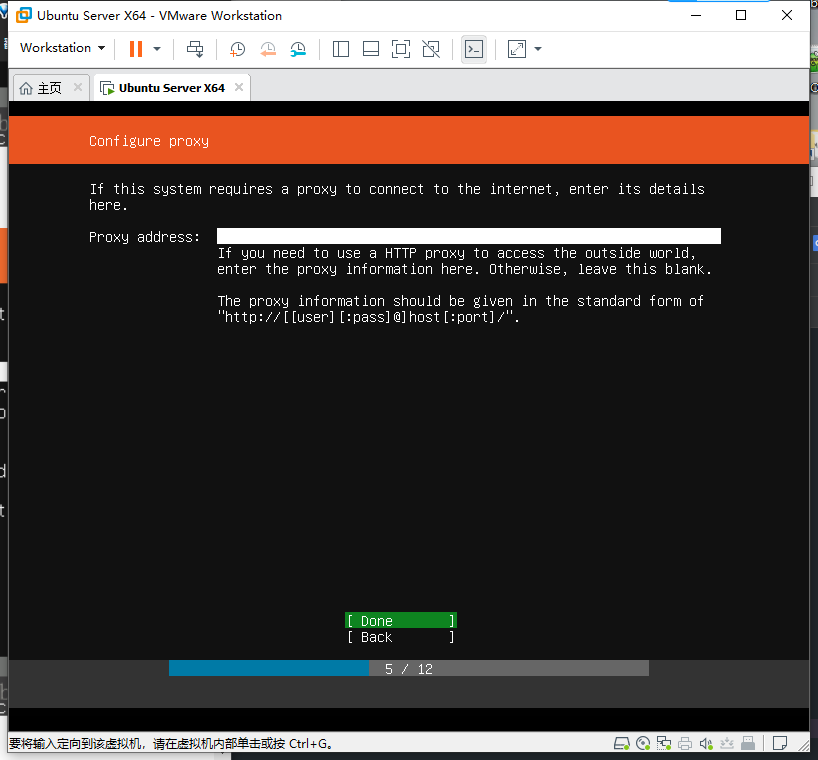
- 选择镜像地址,这里选择阿里云镜像,后面系统会安装东西.这样会快些.
http://mirrors.aliyun.com/ubuntu
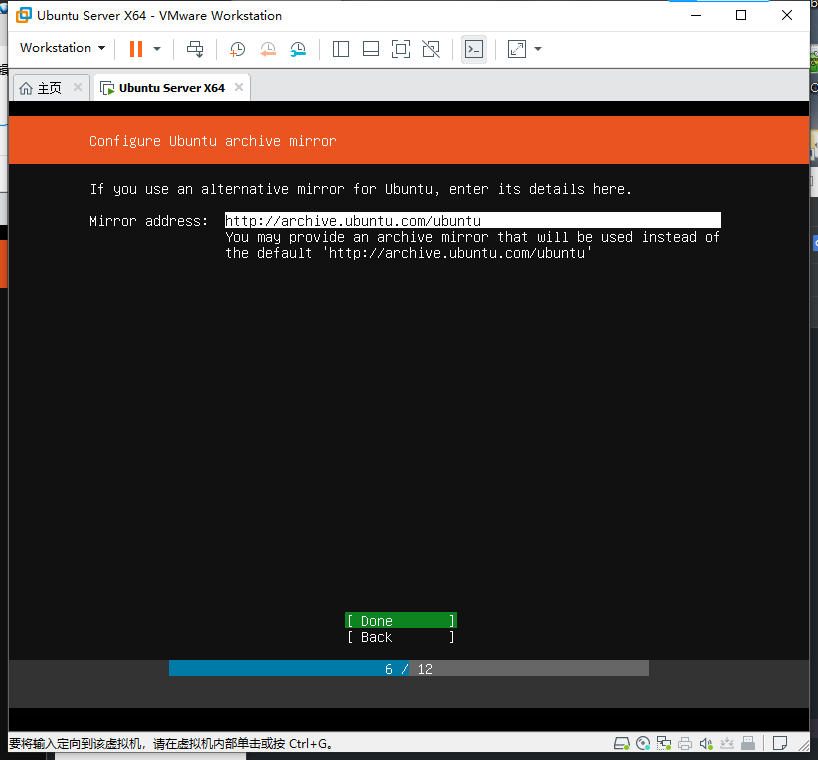
- 磁盘挂载,我选择的LVM
- Use An entire Disk-使用整个磁盘
- Use An Entire Disk And Set Up LVM-使用整个磁盘并设置
- Manual-手动
- Back-返回
LVM是磁盘扩容技术,一定要选择LVM
500GB C /path
500GB D /path
如果没有需那种LVM那么扩容以后无法合并挂载点
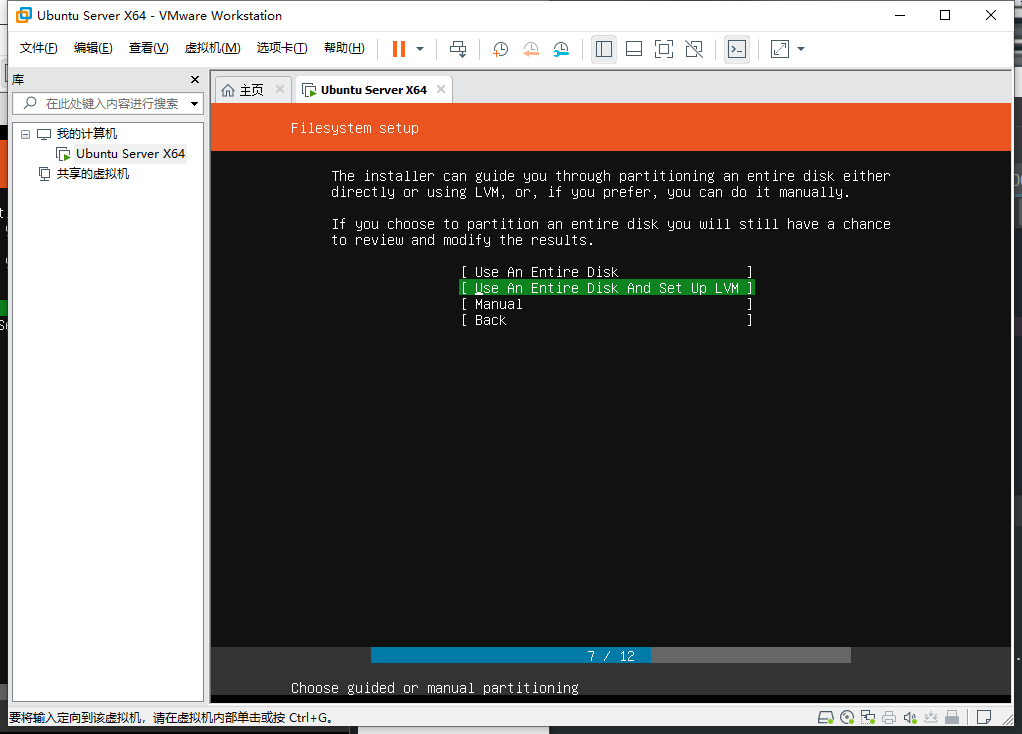

- Filesystem setup 文件系统设置
- FILE SYSTEM SUMMARY 文件系统摘要
- No disk or partitions mounted 未安装磁盘或分区
- AVAILABLE DEVICES 可用设备
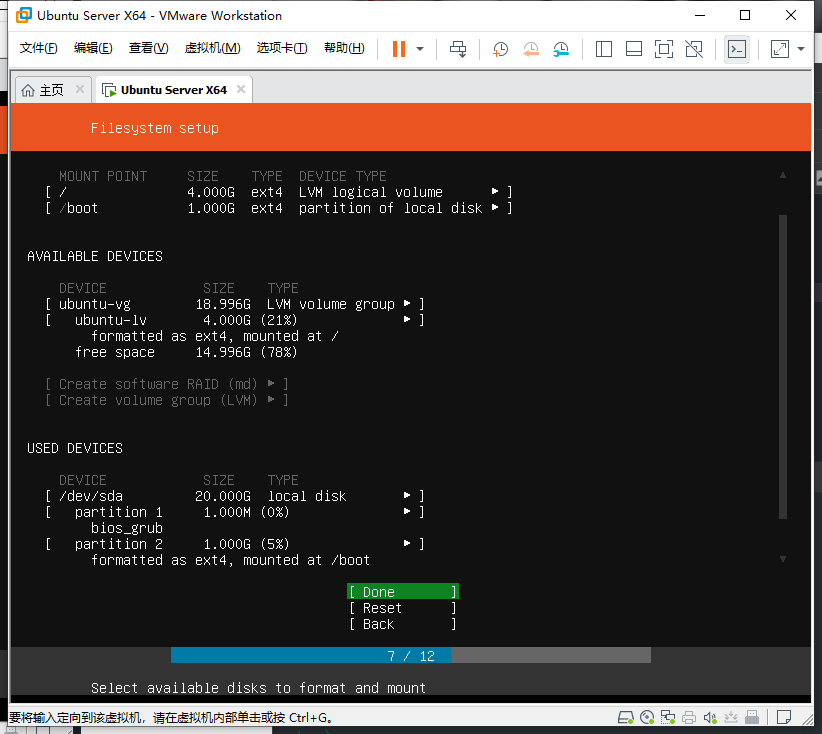
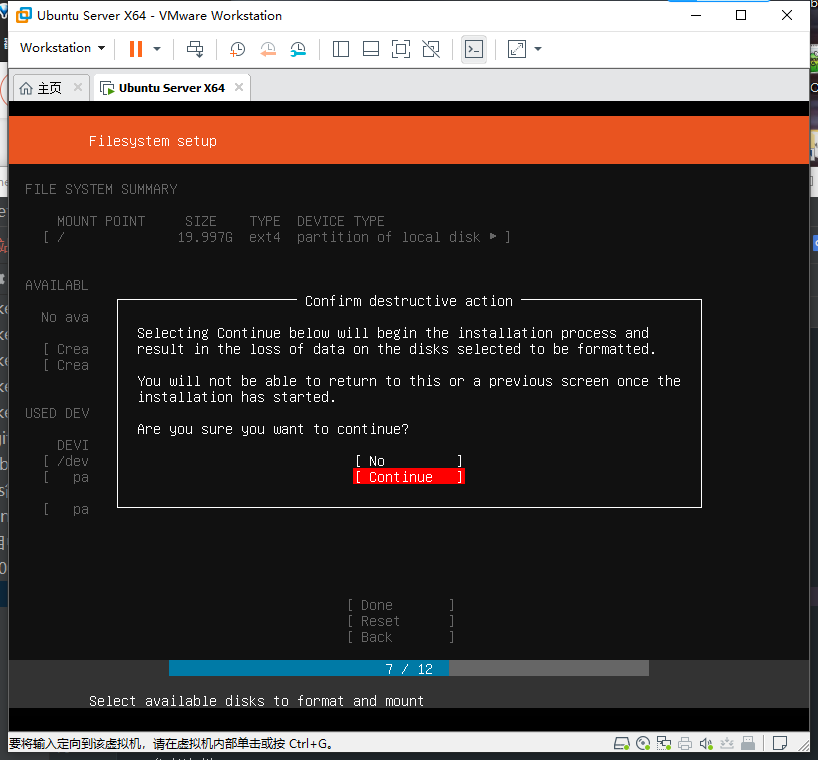
- 设置用户名,服务器名称
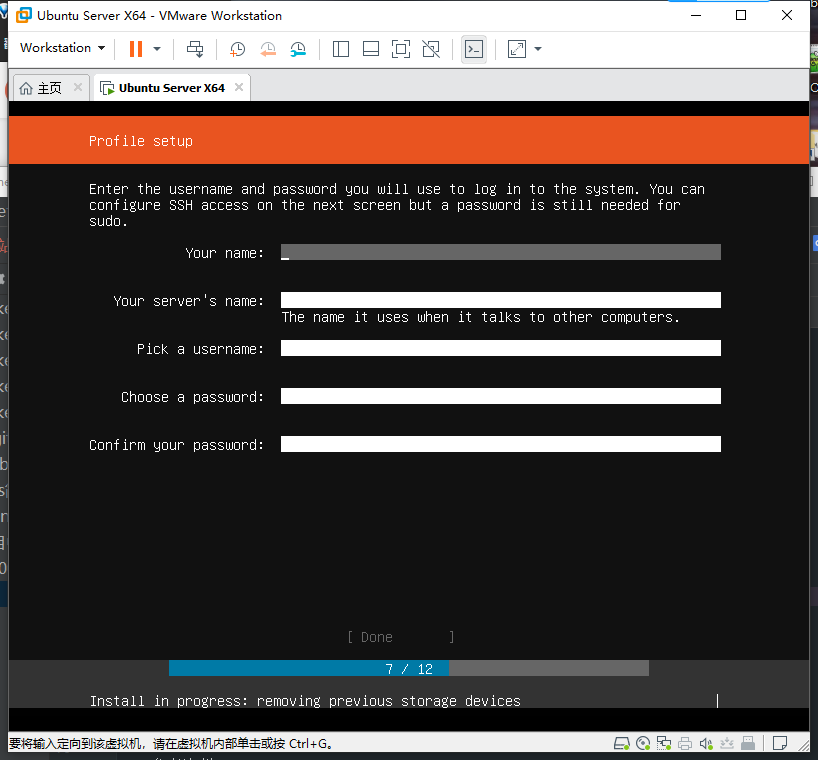
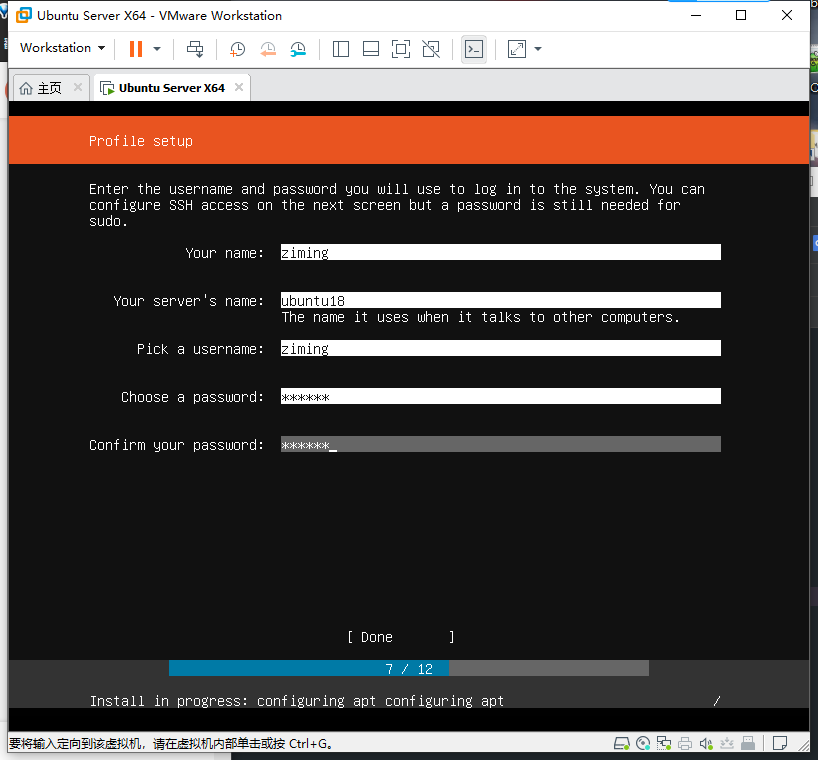
- 默认安装openssh
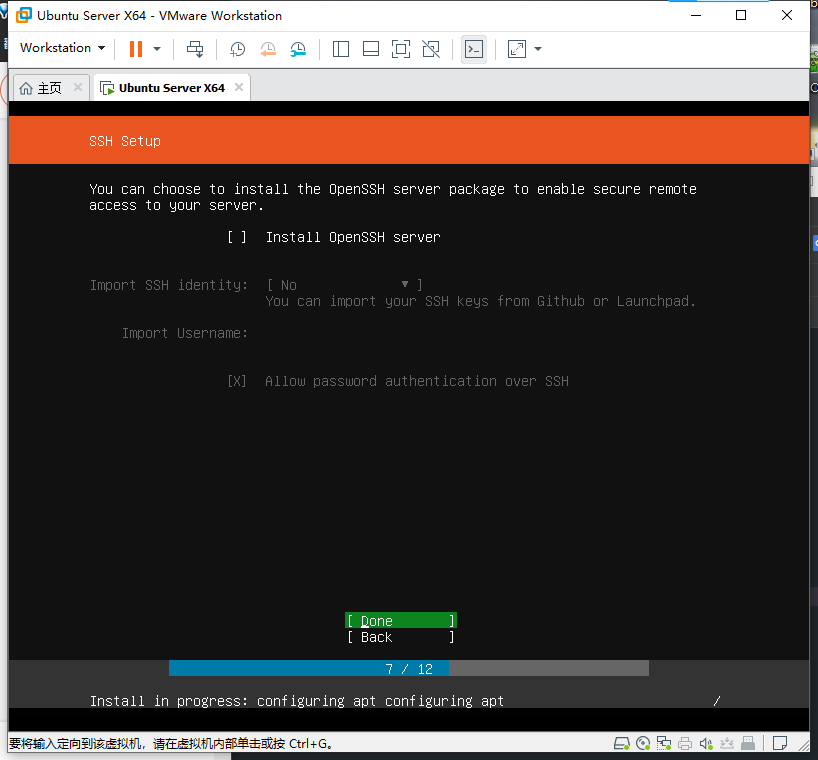
- 默认安装插件,不安装
- 选择重启
接着是一个安装过程,请耐心等待,安装完成后会在 [View full log] 按钮下多出一个 [Reboot Now] 按钮。
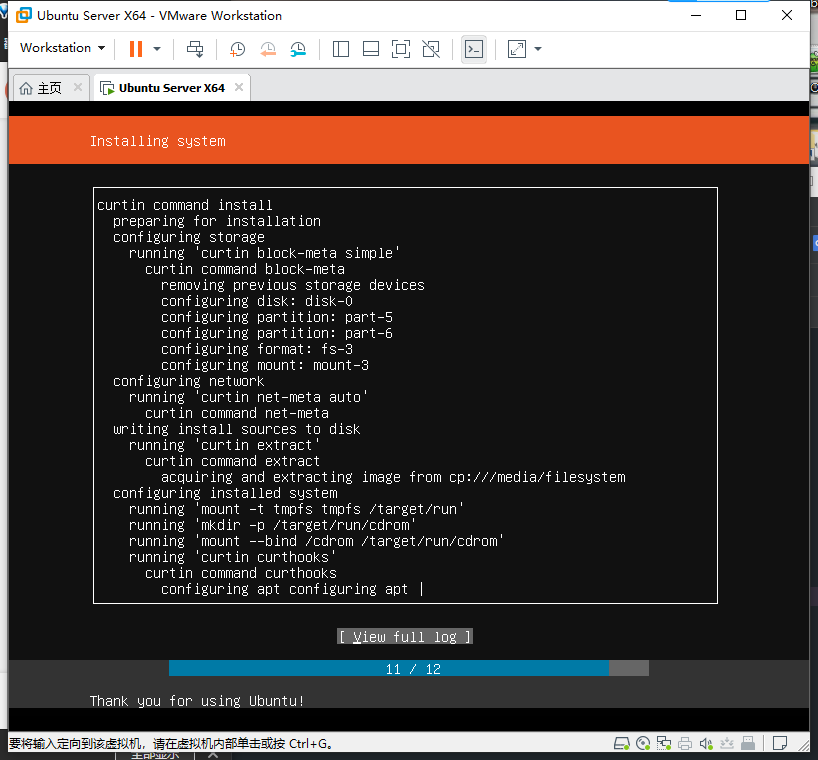
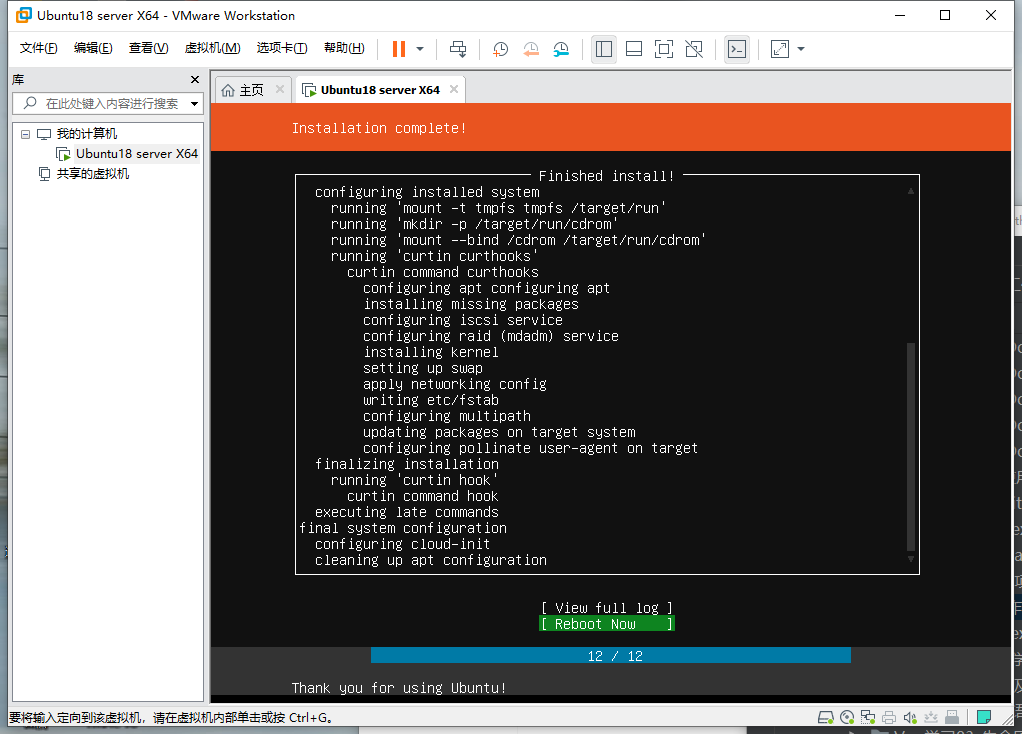
成功启动
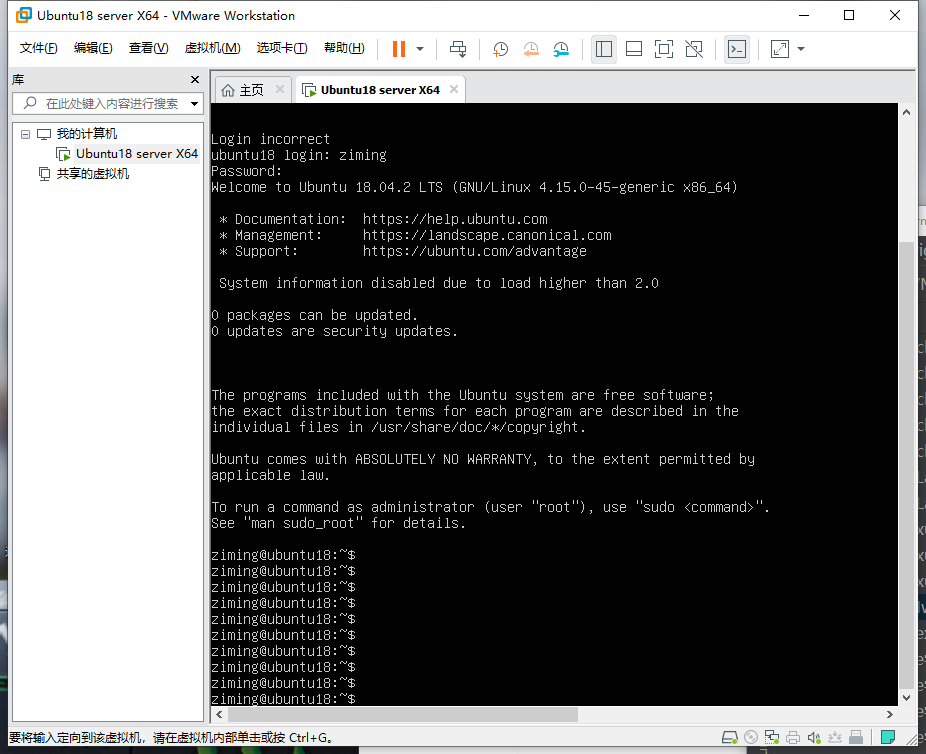
Ubuntu server 设置 root 密码
ubuntu server 安装的时候要你新建一个用户,安装完成后,你需要手动开启 root。
sudo passwd root
根据提示依次输入:
- 输入你当前用户的密码
- 输入你希望的 root 用户的密码
- 确认密码
设置完成。
安装ssh
检查软件是否安装
1 | apt-cache policy openssh-client openssh-server |
安装服务端
1 | apt-get install openssh-server |
安装客户端
1 | apt-get install openssh-client |
应该是sshd的设置不允许root用户用密码远程登录
- 修改 vim /etc/ssh/sshd_config
找到# Authentication:
1 | LoginGraceTime 120 |
改成
1 | # Authentication: |
- 重启ssh
systemctl restart sshd
安装zsh 和 oh-my-zsh
-
安装 zsh
apt install zsh -y
zsh 设为默认 shell
chsh -s /bin/zsh -
安装 oh-my-zsh
sh -c "$(curl -fsSL https://raw.github.com/robbyrussell/oh-my-zsh/master/tools/install.sh)"
或
sh -c “$(wget https://raw.github.com/robbyrussell/oh-my-zsh/master/tools/install.sh -O -)” -
插件
安装 incr 自动补全插件推荐
cd ~/.oh-my-zsh/plugins/
mkdir incr && cd incr
wget http://mimosa-pudica.net/src/incr-0.2.zsh
vi ~/.zshrc
插入下面这条
1 | source ~/.oh-my-zsh/plugins/incr/incr*.zsh |
source ~/.zshrc